Come Leggere un Disco di Windows o macOS in Linux
Leggi questo articolo per scoprire come accedere ai dischi precedentemente utilizzati in Windows o MacOS, mentre utilizzi Linux. Nello specifico, imparerai cosa fare se hai bisogno di accedere ai dati su un disco rigido o una chiavetta USB formattati in un file system non supportato dalla tua versione di Linux.

- File system Linux
- Come leggere un disco Windows in Linux?
- Come leggere un disco macOS in Linux?
- Cosa fare con Btrfs o ZFS?
- Conclusioni
- Domande e risposte
- Commenti

Come accedere ai file system Windows e MacOS da Linux
File system Linux
Linux utilizza diversi file system standard a seconda della distribuzione specifica, del tipo di dispositivo o dello scopo dell’applicazione:
- Il file system più diffuso è ext4;
- Btrfs è un file system che supporta snapshot, sistemi RAID e compressione di file. Questa è la scelta predefinita per SUSE e Fedora.
- XFS è un file system ad alte prestazioni per grandi volumi di dati. È attivamente utilizzato in Red Hat e CentOS.
- ReiserFS – questo file system era popolare per il suo lavoro efficiente con file di piccole dimensioni, ma oggi viene scelto raramente.
- ZFS – È un potente file system con funzionalità integrate di RAID e controllo dell’integrità che supporta grandi volumi di dati. Tuttavia, richiede un processo di installazione separato.
- exFAT/FAT32 viene utilizzato per garantire la compatibilità con Windows e le unità rimovibili.
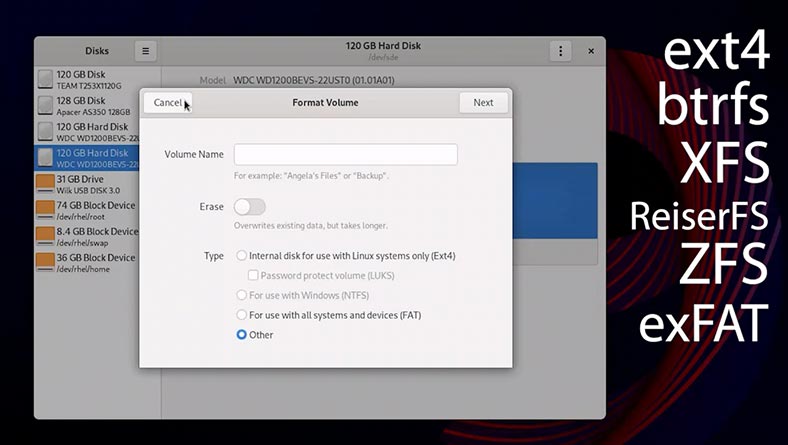
| File system | Descrizione | Utilizzo tipico |
|---|---|---|
| ext4 | Il file system journaling più diffuso con buona produttività e affidabilità. | Il file system principale per la maggior parte delle distribuzioni Linux. |
| ext3 | Una versione precedente di ext4 con la funzione di journaling, ma meno efficace. | Sistemi più vecchi o compatibilità con le versioni precedenti. |
| ext2 | Nessun journaling, veloce ma meno affidabile in caso di guasto. | Unità rimovibili, chiavette USB. |
| XFS | Un file system scalabile ad alte prestazioni per grandi volumi di dati. | Server, sistemi che gestiscono file di grandi dimensioni. |
| Btrfs | Un moderno file system che supporta snapshot, RAID e autoriparazione. | Utenti avanzati, sistemi server. |
| F2FS | Ottimizzato per unità flash. | Smartphone, SSD, chiavette USB. |
| ReiserFS | Un file system meno popolare noto per la gestione efficiente di file di piccole dimensioni. | Sistemi vecchi o soluzioni specializzate. |
Tuttavia, va notato che solo alcune versioni di Linux possono supportare ciascuno dei file system che ho menzionato.
Ad esempio, RedHat e CentOS non possono leggere i dischi ntfs e btrfs immediatamente, a differenza di Ubuntu o Mint, Fedora e Debian.
Con i file system di MacOS, nessuna distribuzione Linux può funzionare correttamente. Alcune distribuzioni (come Debian, Mint o Ubuntu) possono solo leggere HFS+, mentre la maggior parte delle versioni di Linux non può leggere affatto APFS.
Quindi, come possiamo accedere ai file archiviati su un disco rigido o un’unità rimovibile formattati in un file system non supportato dalla tua distribuzione Linux?
Come leggere un disco Windows in Linux?
Ho un disco NTFS che contiene alcuni documenti. Era usato in Windows prima, e ora ho bisogno di accedere ad alcuni file su questo disco.

Al momento, il mio computer esegue RedHat. Tuttavia, i metodi per accedere a dischi con file system non supportati da Linux descritti in questo articolo sono pertinenti anche per altre distribuzioni Linux, come Ubuntu, Mint, CentOS, Fedora, Debian e altre.
Utilizziamo qualsiasi metodo disponibile per collegare questo disco Windows con i documenti a un PC Linux.
Apri lo strumento Dischi per vedere il disco NTFS in questione.
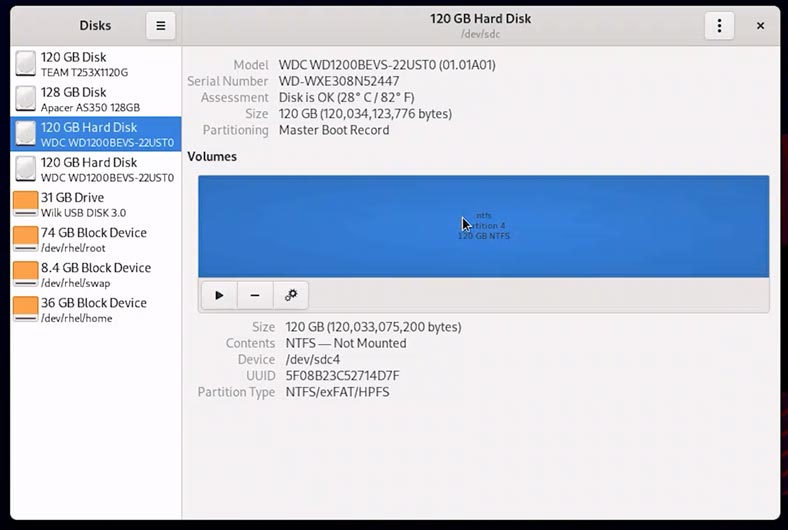
Quando proviamo a montarlo, viene visualizzato un errore.
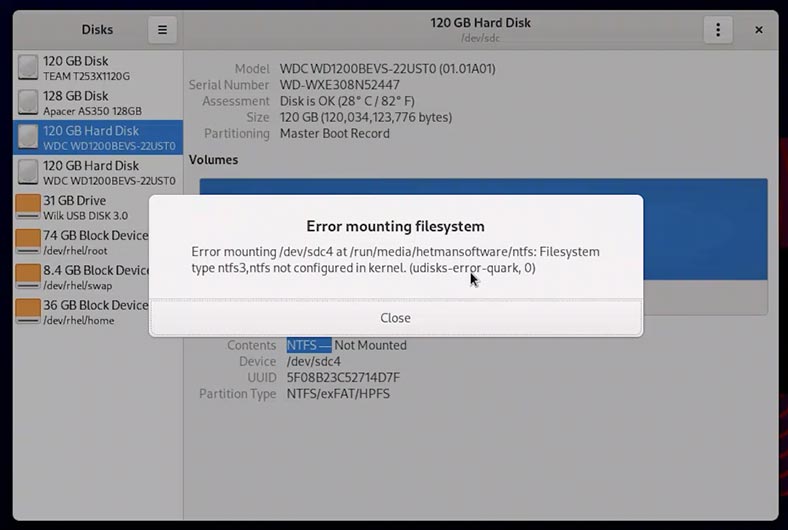
Quando passiamo a File, possiamo vedere che anche il disco non viene visualizzato.
Per accedere ad alcuni documenti importanti sul disco, utilizziamo uno strumento di recupero dati – Hetman Partition Recovery.
-
Scarica e installa lo strumento.
C’è un video speciale a riguardo sul nostro canale. Ti consigliamo di guardarlo, se hai bisogno di saperne di più sull’installazione.
Vai a vedere
-
Esegui l’app e inserisci la password di ROOT.
-
Ecco il nostro disco.
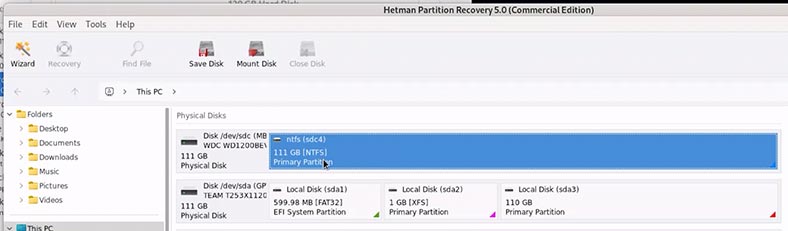
-
Fai doppio clic su di esso e scegli Scansione veloce.
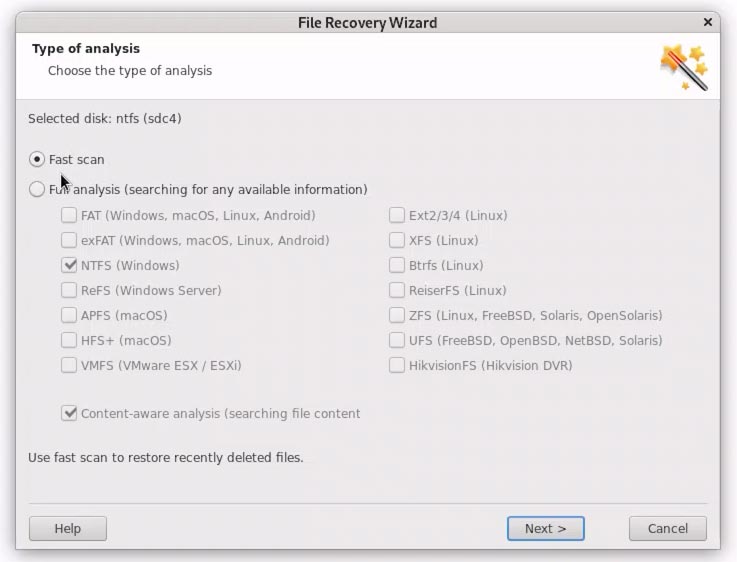
-
La scansione è completa. L’app mostra tutti i documenti archiviati su questo disco. Il loro contenuto può essere visualizzato nella finestra di anteprima.
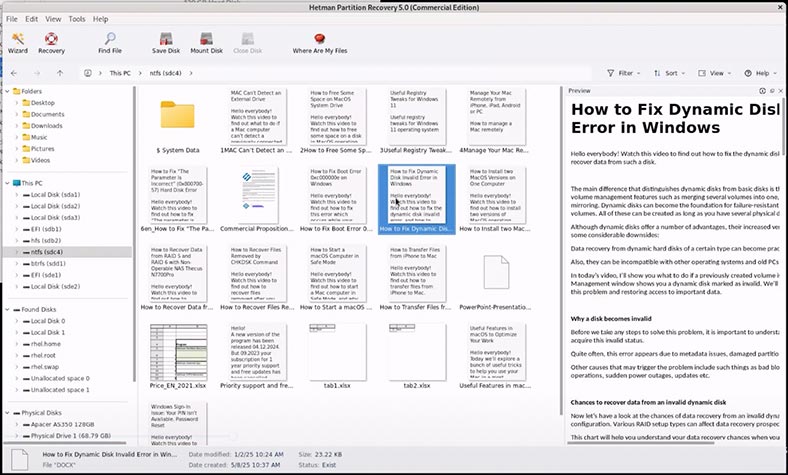
-
Per ripristinare i file, seleziona gli elementi necessari e fai clic su Recupero.
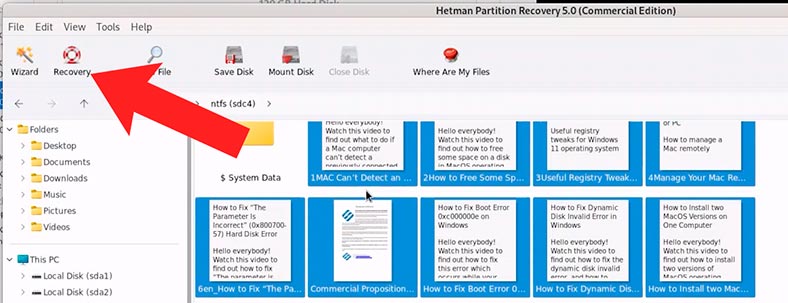
-
Scegli una cartella in cui salvare i file selezionati e conferma la tua decisione.
-
Ecco i miei documenti – e ora sono pronti per essere utilizzati.

Come leggere un disco macOS in Linux?
E cosa dobbiamo fare con i dischi di macOS?
Supponiamo di avere tra le mani alcuni dischi precedentemente utilizzati in macOS. Ci sono file a cui devi accedere.
Utilizziamo qualsiasi metodo disponibile per collegare questi dischi di macOS a un PC Linux.
Apri lo strumento Dischi per vedere i dischi di macOS in questione. Uno di essi è formattato in APFS e l’altro in HFS+.
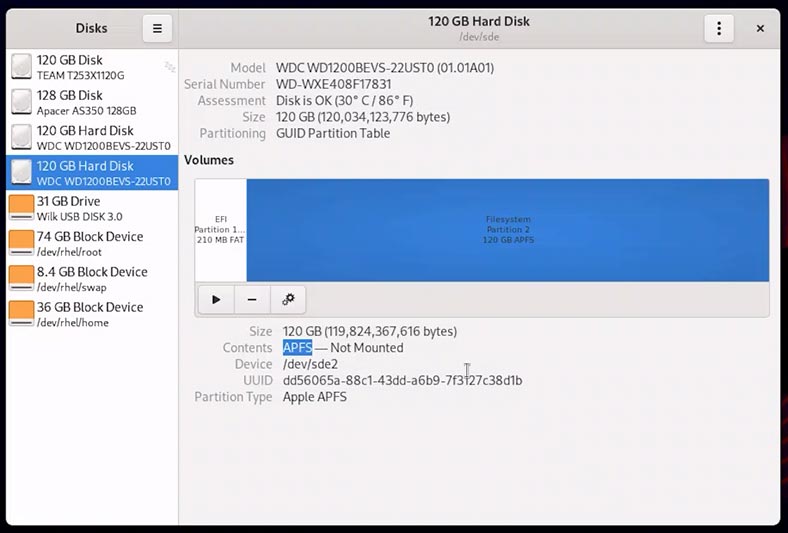
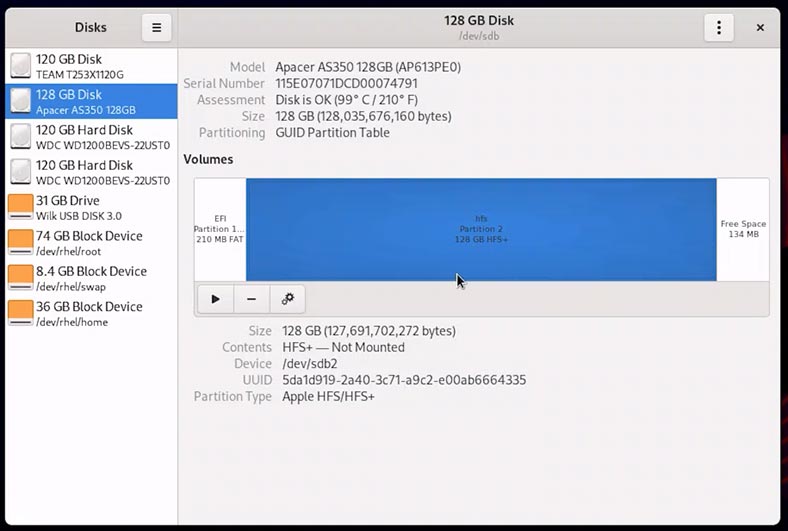
Quando proviamo a montarli, viene visualizzato un errore.
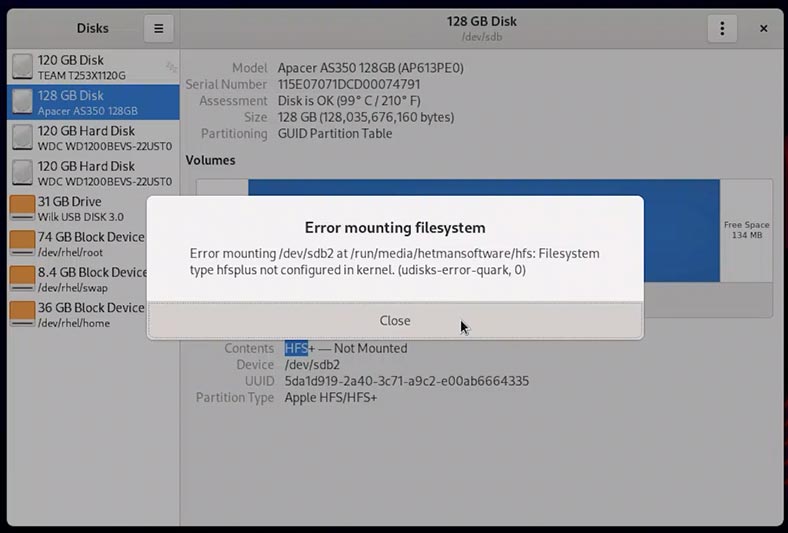
Quando passiamo a File, possiamo vedere che anche i dischi non vengono visualizzati.
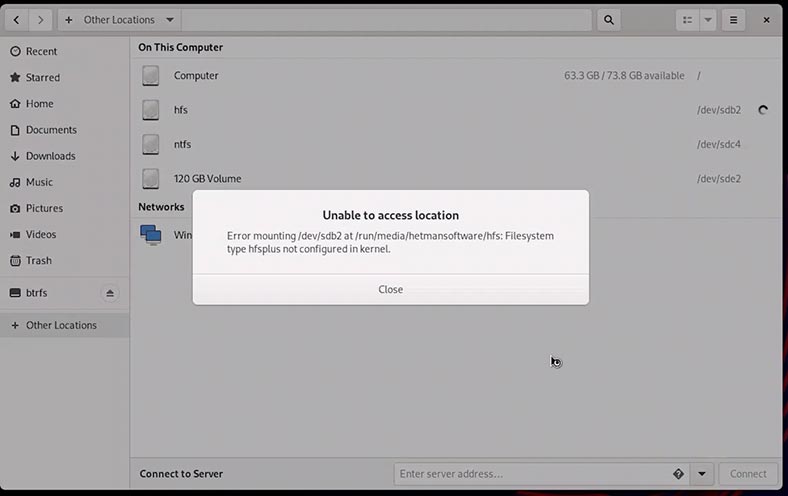
Per accedere ad alcuni documenti importanti sui dischi, utilizziamo lo strumento di recupero dati – Hetman Partition Recovery.
-
Scarica e installa lo strumento.
C’è un video speciale a riguardo sul nostro canale.
Vai a vedere
-
Esegui l’app e inserisci la password di ROOT.
-
Ecco il nostro disco APFS.
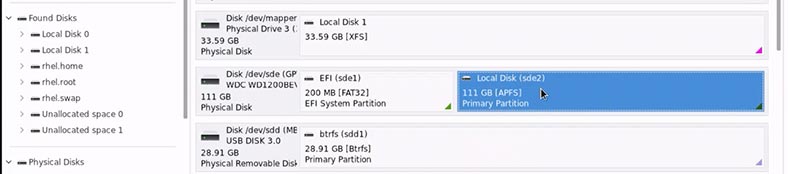
-
E il disco con file system HFS+.
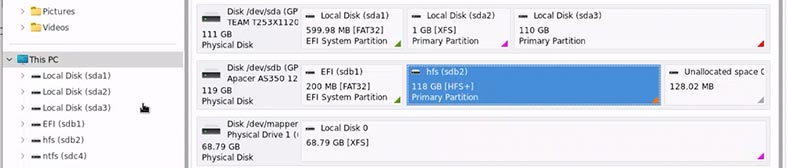
-
Fai doppio clic sul disco necessario e scegli Scansione veloce.
-
La scansione è completa.
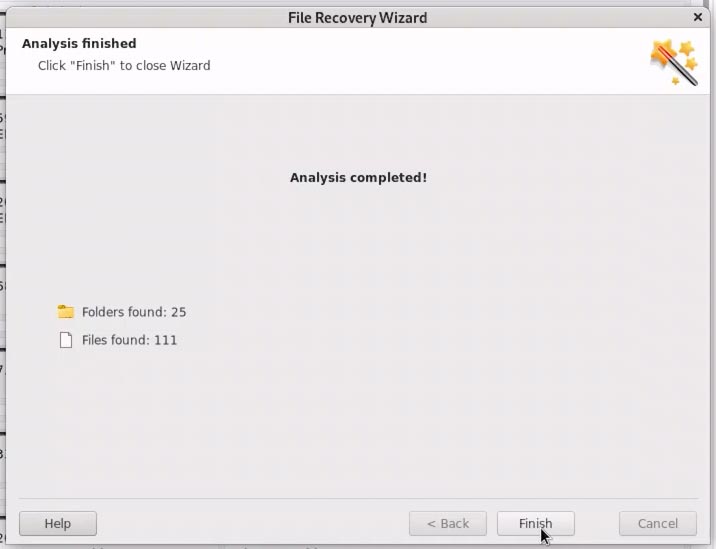
-
L’app mostra tutti i documenti archiviati su questo disco.
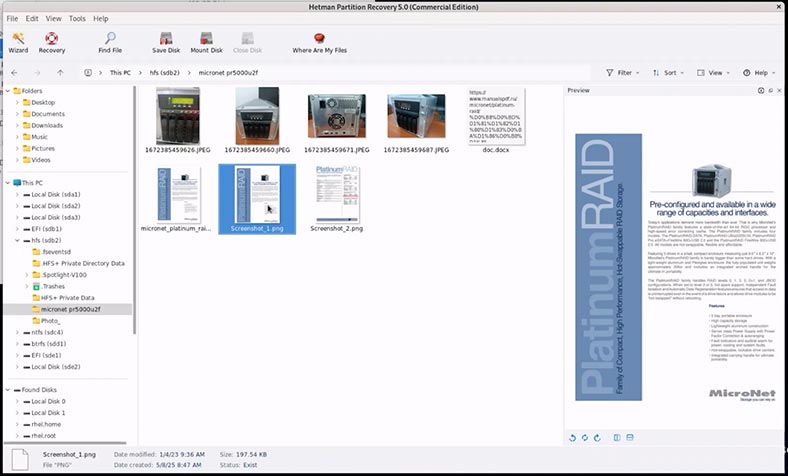
-
Passiamo a un altro disco.
-
Fai doppio clic su di esso e scegli Scansione veloce.
-
La scansione del disco APFS richiede un po’ più di tempo.
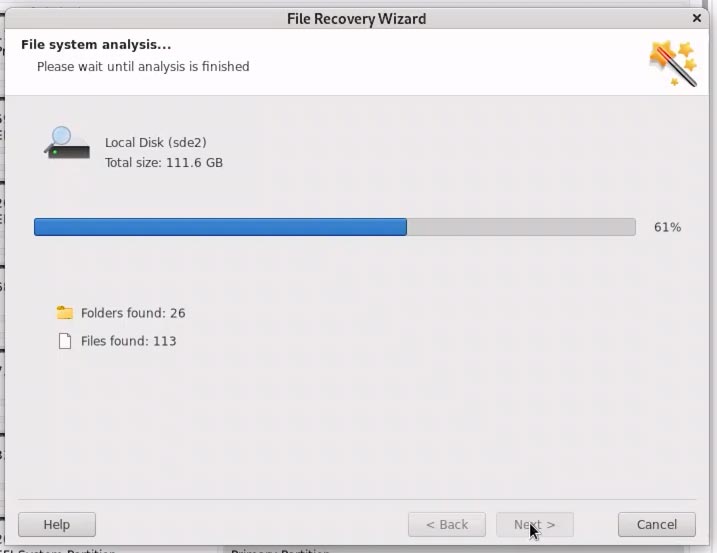
-
La scansione è completa. L’accesso ai file è concesso. L’app ora mostra tutti i file e le cartelle archiviati su questo disco. Il loro contenuto può essere visualizzato nella finestra di anteprima.
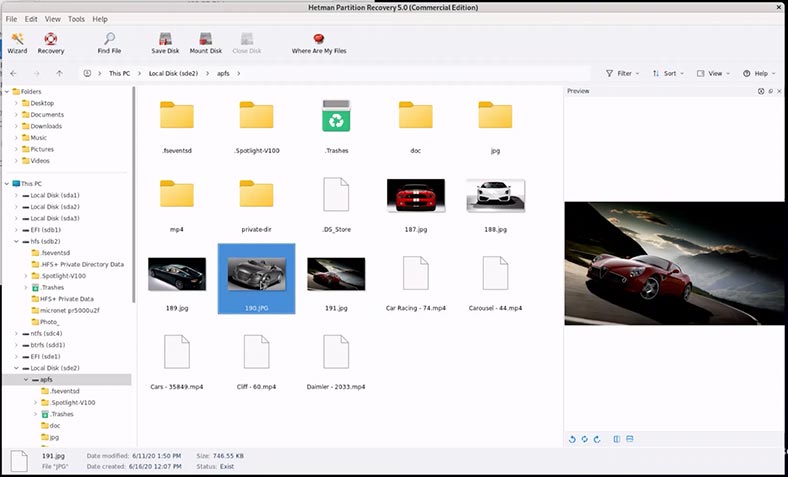
Tieni presente che i file video non vengono visualizzati nella finestra di anteprima. Ancora una volta, scegliamo di ripristinarli per assicurarci che lo strumento di recupero li gestisca correttamente.
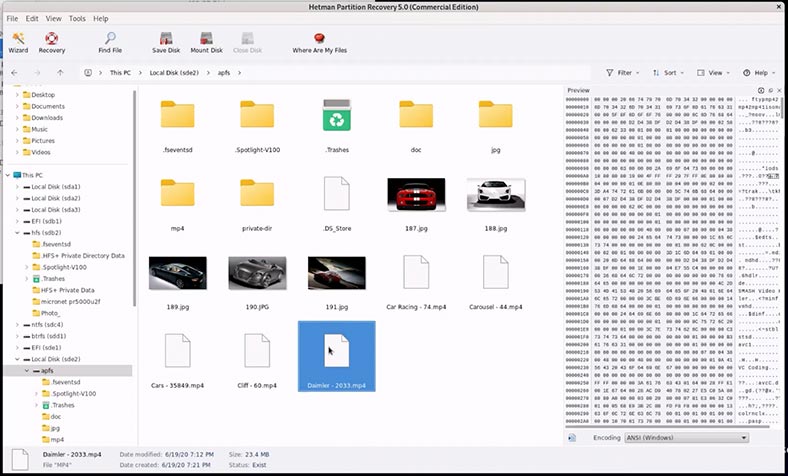
-
Per ripristinare i file, seleziona gli elementi necessari e fai clic su Recupero.
-
Scegli una cartella in cui salvare i file selezionati e conferma la tua decisione.
-
Come puoi vedere, i miei file video sono stati recuperati. Non sono danneggiati e possono essere riprodotti senza problemi.
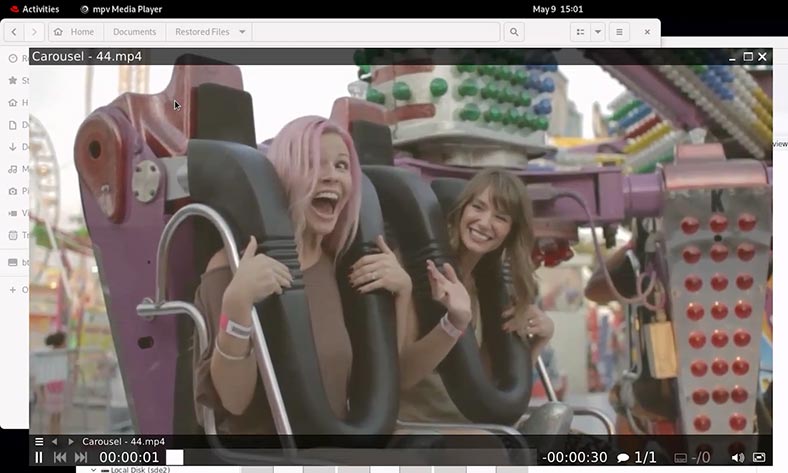
Cosa fare con Btrfs o ZFS?
Parlando di Btrfs e ZFS, sebbene questi file system siano considerati una scelta tipica per Linux, non sono ufficialmente supportati negli ambienti Linux produttivi. Ad esempio, questo vale per Red Hat.
-
Btrfs non ha un supporto stabile garantito in Red Hat Enterprise Linux, ma è disponibile in alcune build o tramite CentOS Stream.
-
ZFS non è supportato ufficialmente, ma può essere supportato tramite strumenti di terze parti (ad esempio, ZFS on Linux).
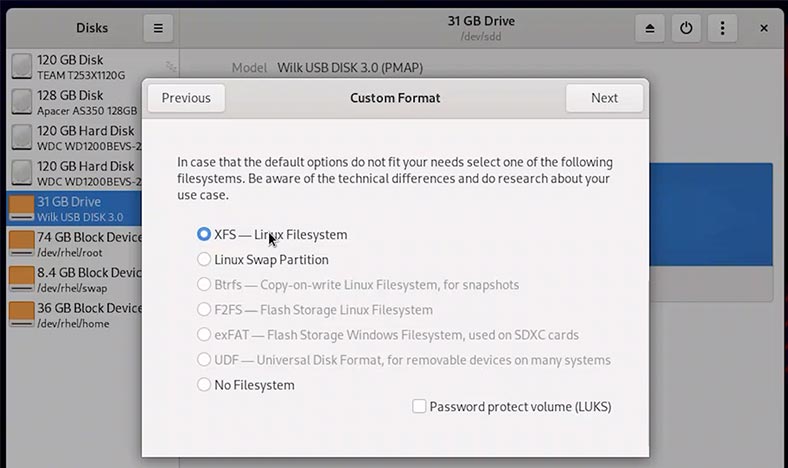
Un altro modo per leggere un disco Btrfs o ZFS in una distribuzione specifica (come RedHat) è uno strumento di recupero dati professionale, Hetman RAID Recovery.
Ho un disco rimovibile con file system Btrfs e ora devo accedere ad alcuni file su questo disco. Utilizziamo qualsiasi metodo disponibile per collegare questo disco con i file a un PC Linux.
Apri lo strumento Dischi per vedere i dischi Btrfs in questione.
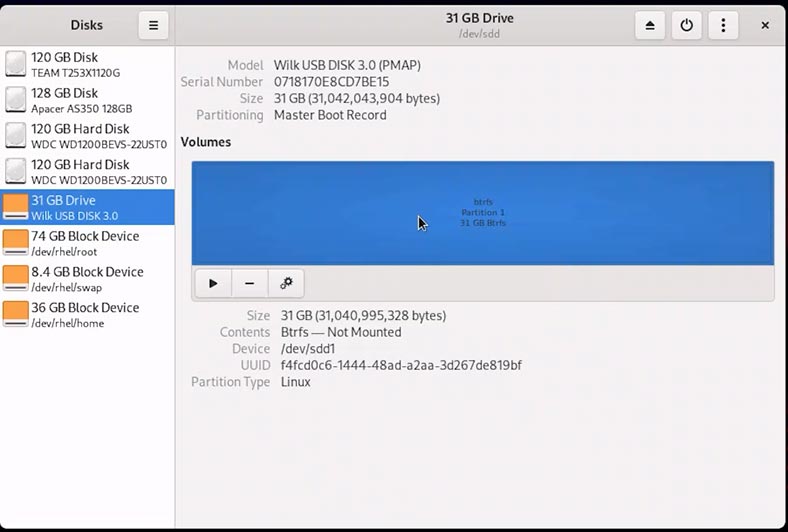
Quando proviamo a montarlo, viene visualizzato un errore.
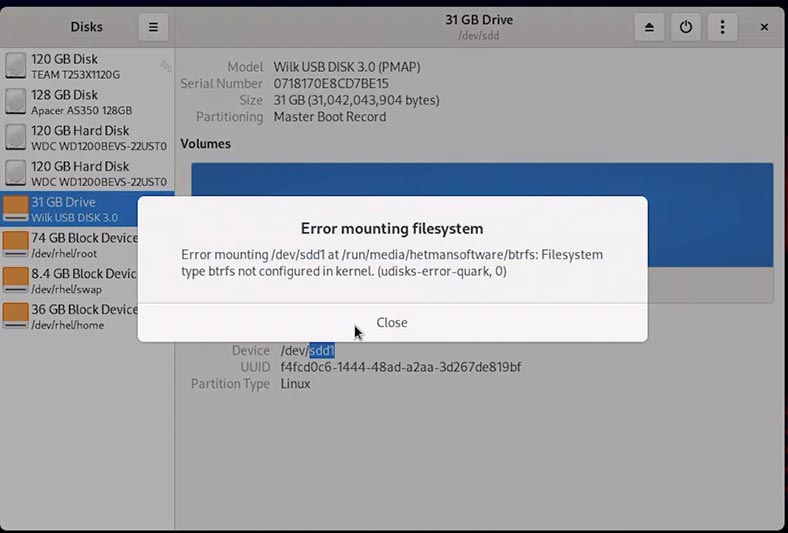
Quando passiamo a File, possiamo vedere che anche il disco non viene visualizzato.
Per accedere ad alcuni documenti importanti sul disco, utilizziamo uno strumento di recupero dati – Hetman RAID Recovery.
-
Scarica e installa lo strumento.
C’è un video speciale a riguardo sul nostro canale.
Vai a vedere
-
Esegui l’app e inserisci la password di ROOT.
-
Ecco il nostro disco.

-
Fai doppio clic su di esso e scegli Scansione veloce.
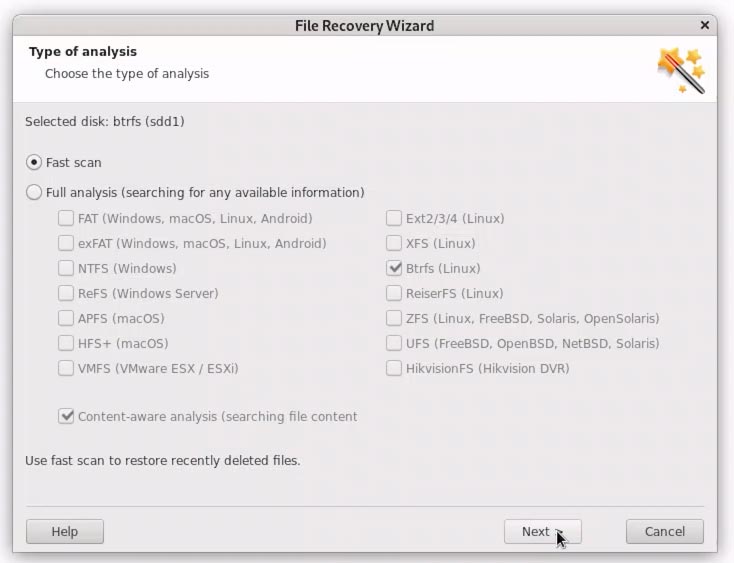
-
La scansione è completa. L’app mostra tutti i file e le cartelle archiviati su questo disco. Il loro contenuto può essere visualizzato nella finestra di anteprima.
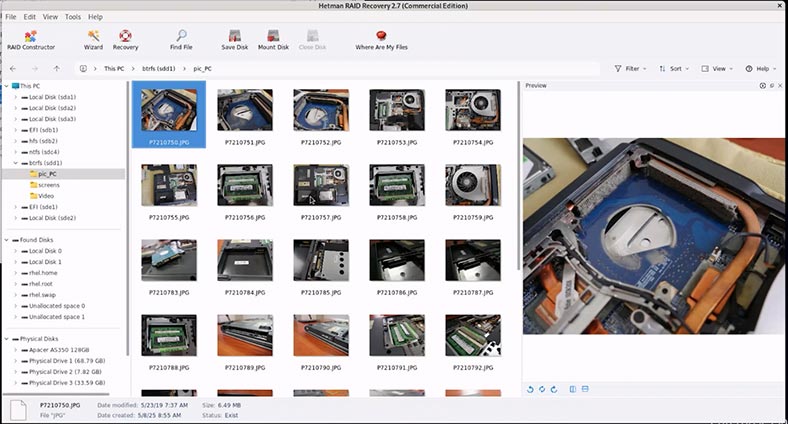
-
Come puoi vedere, i file video non vengono visualizzati nella finestra di anteprima. Ancora una volta, scelgo di ripristinarli per assicurarmi che lo strumento di recupero li gestisca correttamente.
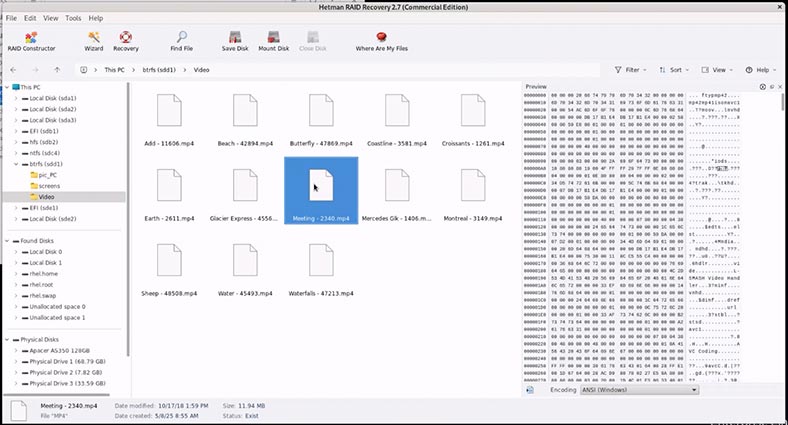
-
Per ripristinare i file, seleziona gli elementi necessari e fai clic su Recupero.
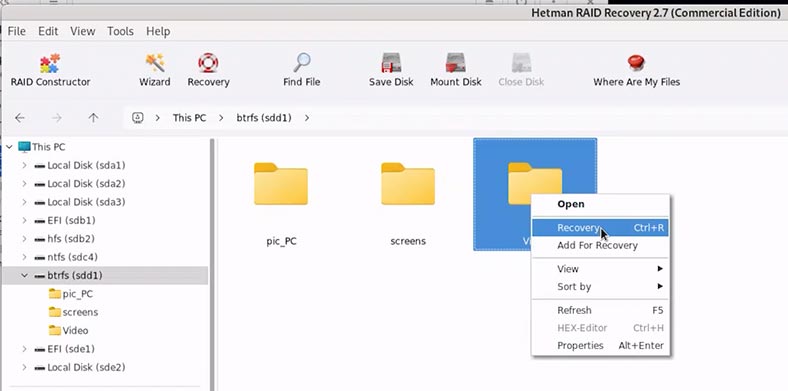
-
Scegli una cartella in cui salvare i file selezionati e conferma la tua decisione.
-
Ecco la mia cartella. Come puoi vedere, i miei file video sono stati recuperati. Non sono danneggiati e possono essere riprodotti senza problemi.
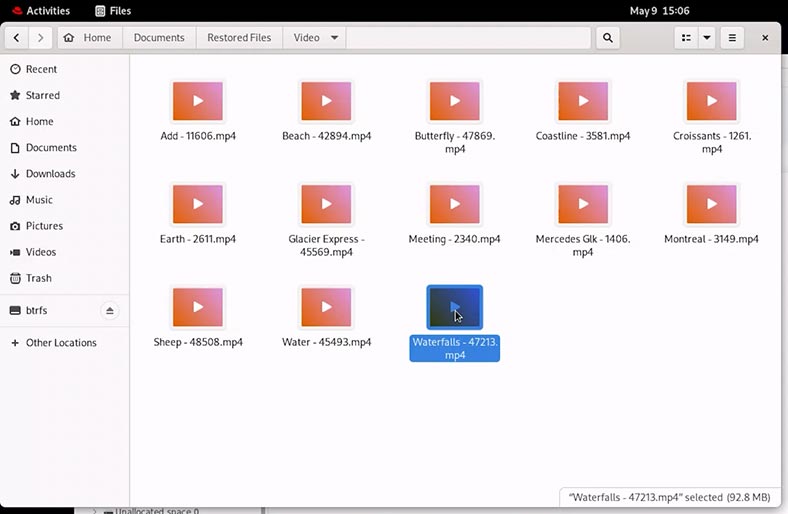
Conclusioni
Come hai potuto vedere, ottenere l’accesso ai dati su dischi formattati in un file system che Linux non può supportare è piuttosto rapido e semplice, purché si utilizzino i prodotti Hetman Software.
Nel video di oggi, abbiamo trattato brevemente solo alcuni file system utilizzati in Windows, MacOS e Linux. Tuttavia, è evidente che i nostri prodotti supportano una vasta gamma di altri file system e anche array RAID.


